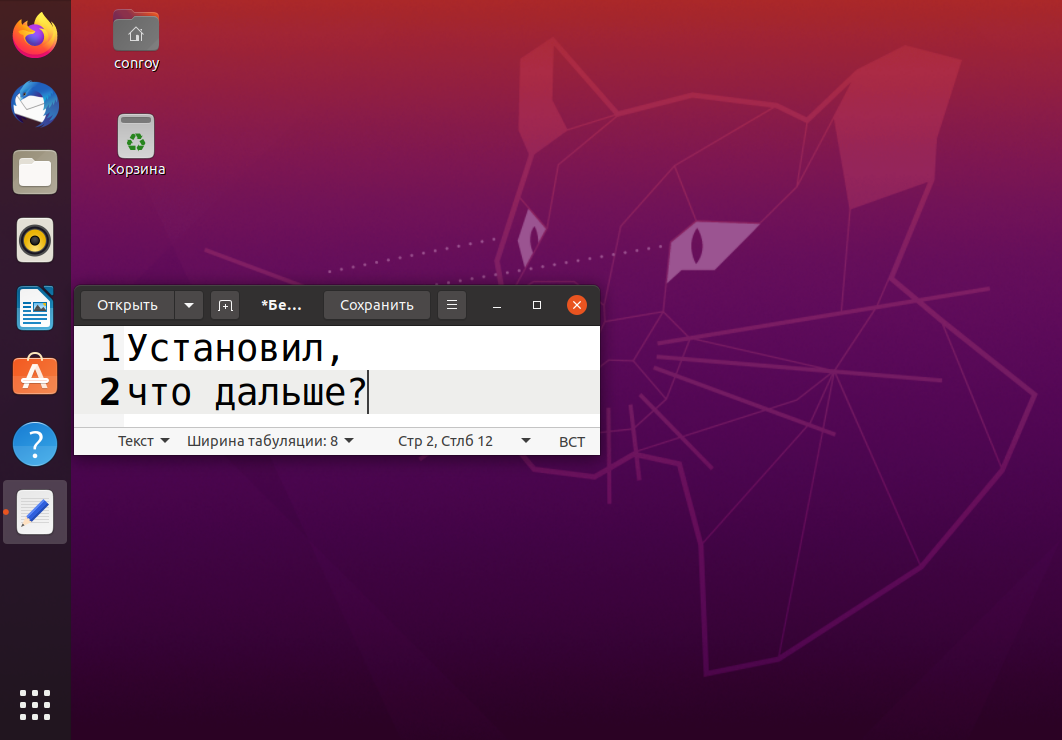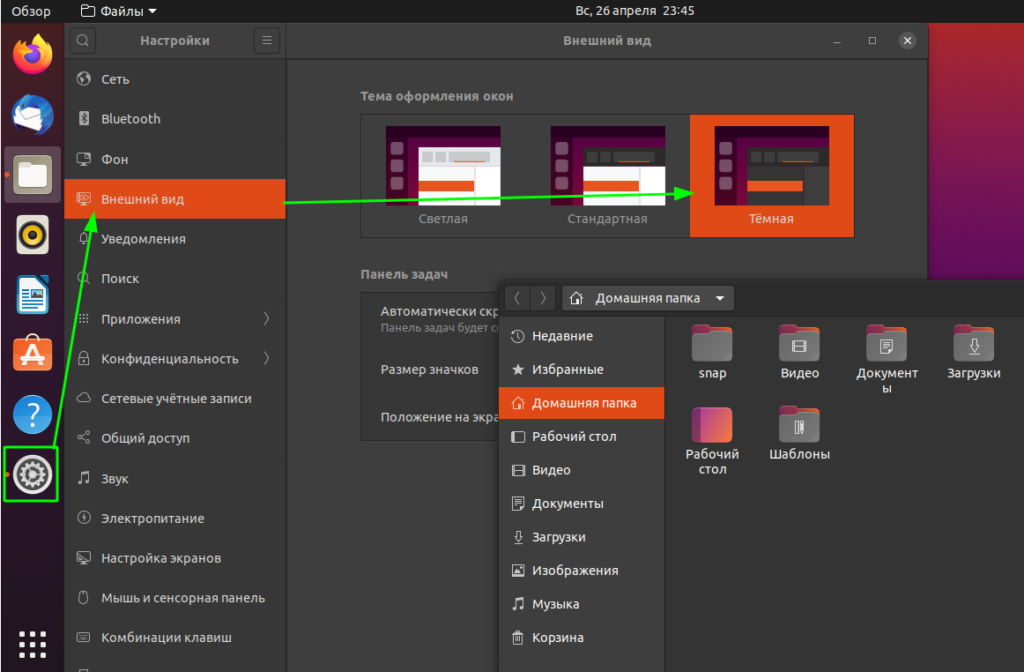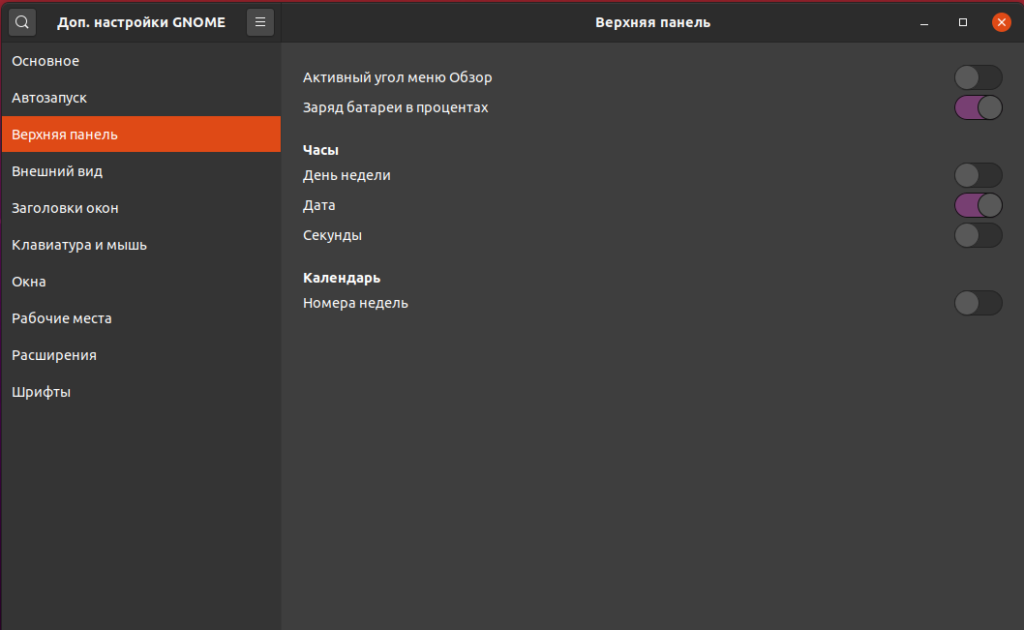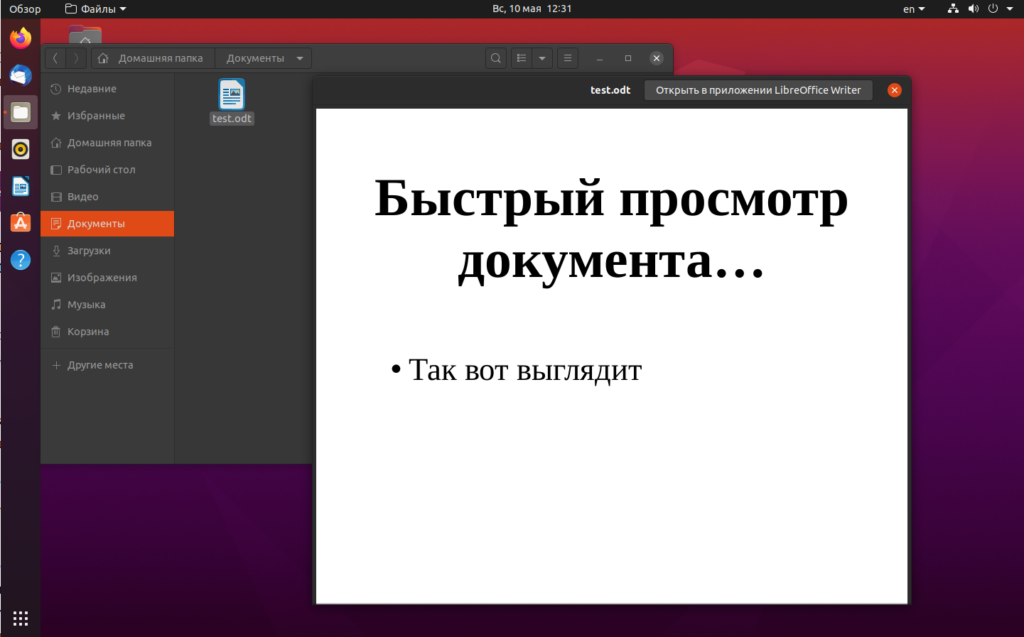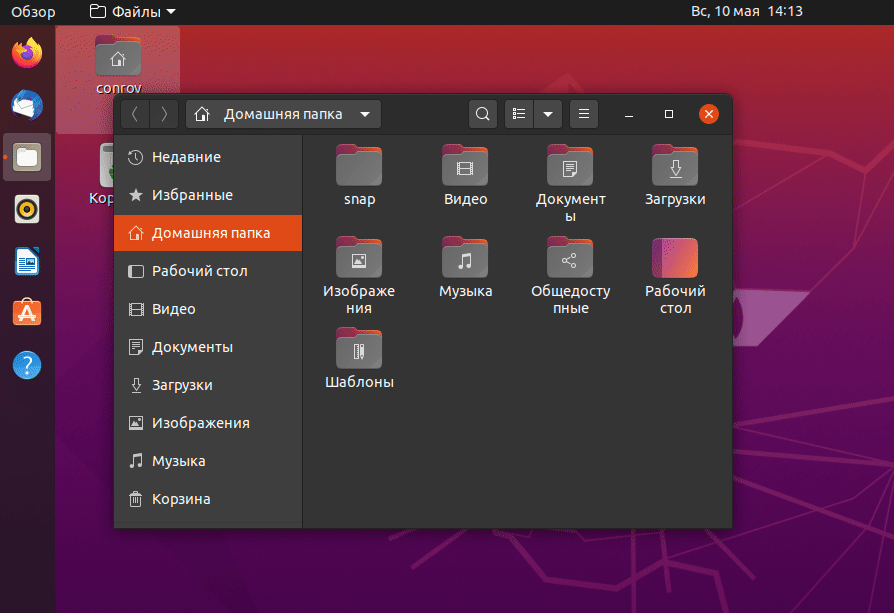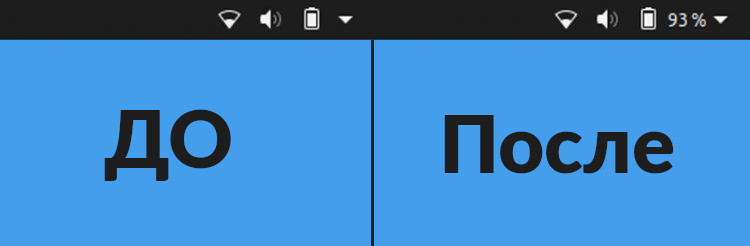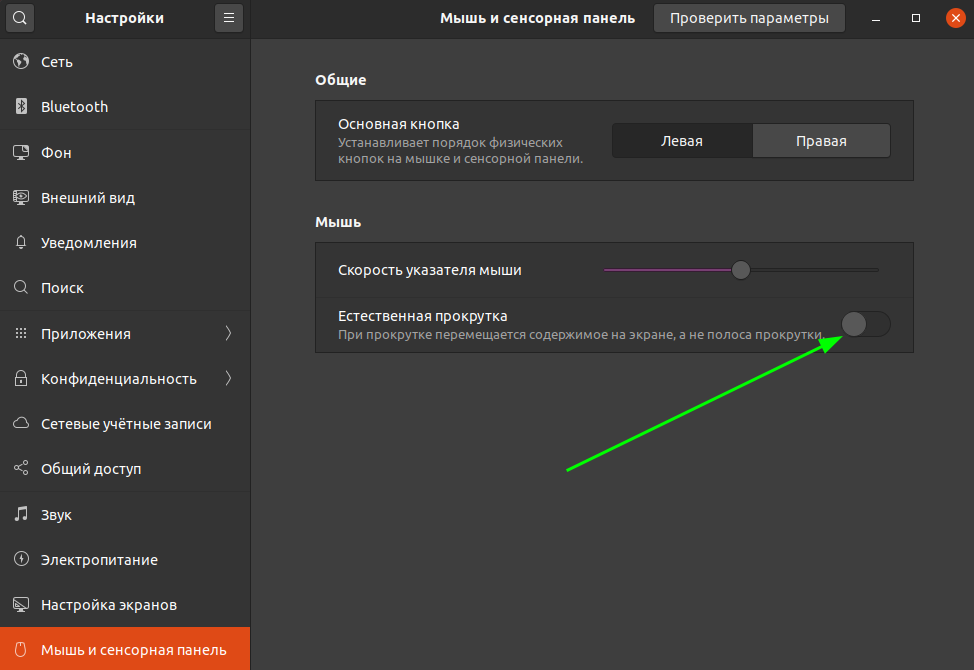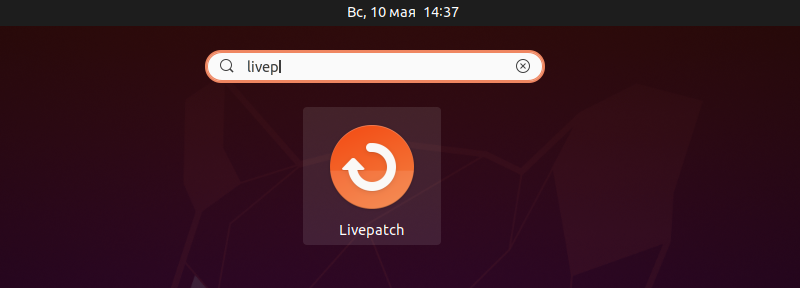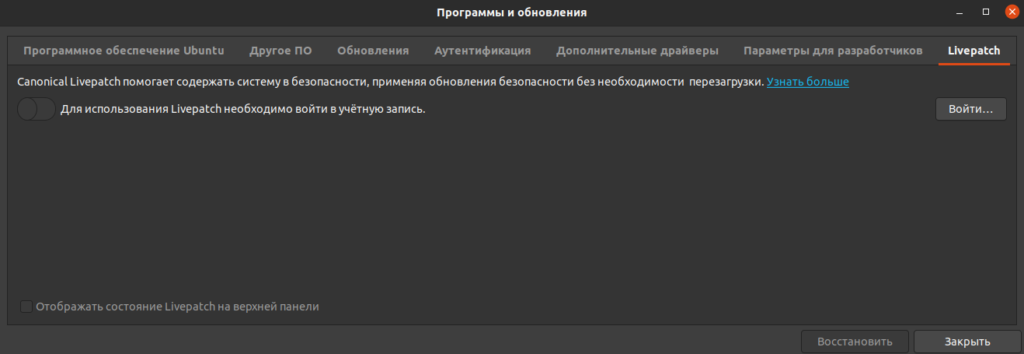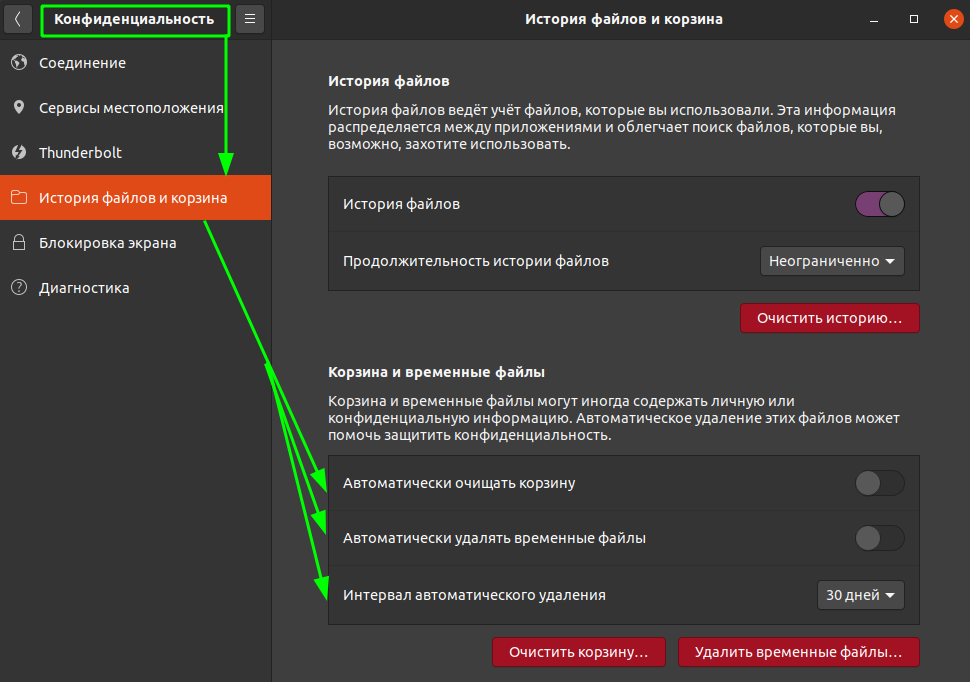что можно сделать в ubuntu
Что стоит знать задумавшемуся о переходе на Ubuntu
Знакомый, в глаза не видевший Linux, но заинтересовавшийся опенсурсом, после выхода Ubuntu 10.10 попросил написать ему, «чем хорошо, чем плохо, какие осложнения, какие тонкости, как наладить отношения с вин7», чтобы он мог решить, нужно ли ему это счастье.
Сначала подумал «зачем буду писать текст, когда наверняка его уже сто человек написали — быстро нагуглю, пошлю ссылку, а потом уже на конкретные вопросы отвечать буду». Но затем обнаружил, что по запросам вроде «миграция на ubuntu» вываливаются гигантские мануалы с тонкостями настройки compiz, а недлинный текст для «неопределившихся» быстро найти не получается ни в интернете вообще, ни на ubuntu.com и ubuntu.ru (то есть все как и писал в предыдущем посте), ни на Хабре — вот и подумал, что пусть теперь хотя бы на Хабре будет.
Участники «Убунтариума» вряд ли узнают из текста что-то новое, зато они могут дополнить его в комментах (не претендую на звание гуру, так что много важного наверняка упустил), и тогда люди, которые позже введут в гугл что-то вроде «переход на ubuntu», найдут тут счастье.
Сразу предупреждаю, что в тексте многое дано в несколько упрощенном варианте, чтобы была сразу ясна суть; если кто-то после этого поста решит-таки переходить, он все равно еще будет читать более подробные тексты, так что корректные формулировки узнает. Также хочу сказать, что вовсе не уговариваю всех подряд переходить на Ubuntu; недостатки у системы есть, для кого-то они вполне могут быть критичными, и в тексте постарался изложить все беспристрастно.
Ради чего это все (главные плюсы)
Что нужно знать, если «интересно, но страшно»
Что у Windows-пользователя вызовет при переходе основные вопросы
Главные мифы о Ubuntu и Linux в целом
1. Линукс сложный, он для сисадминов, а не нормальных людей.
Базовые задачи (серфинг, музыка-видео и т.д.) выполняются в Ubuntu не сложнее, чем в Windows, а порой и легче (см. вышеупомянутую установку программ). Да, есть консоль, но большинство основных задач можно выполнять и через графический интерфейс: например, для установки видеоплеера VLC можно ввести в консоль «sudo apt-get install vlc», а можно зайти в «Центр приложений Ubuntu», ввести в поле поиска «vlc», выбрать его и нажать на «установить». Консоль и хоткеи линуксоиды часто используют не из-за того, что без них в системе очень неудобно, а из-за того, что с ними (если потратить время и научиться) становится очень удобно. Без графического интерфейса, с одной консолью, вы можете остаться в том случае, если захотите сделать что-то нетипичное — но при гуглении по названию задачи, которую хотите выполнить, зачастую можно найти на форумах готовые команды, которые останется только скопировать в консоль, даже если не понимаешь, что они означают. (Ну и, справедливости ради, нетипичные задачи в Windows нередко еще сложнее выполнить.)
2. Линукс некрасивый, он для сисадминов, а не девушек с тягой к прекрасному.
Во-первых, Ubuntu совершенно не выглядит угловатым консольным монстром из 90-х; многие даже считают, что она отчасти подражает MacOS. Во-вторых, в Ubuntu куда большее единообразие системы, чем в Windows: приложения следуют одним правилам оформления, выводят оповещения одним и тем же способом, и так далее. Исключения из единого облика есть (обычно это кроссплатформенные приложения, выглядящие так же, как и под другими системами), но и на часть из них можно натянуть скины. В-третьих, если ставить внешний вид во главу угла, то с помощью Compiz Fusion можно заставить Ubuntu выглядеть эффектнее Windows и настроить ее внешность под себя (есть, например, такой ролик — не самый показательный, но суть понять можно).
3. Под Линукс нет нужных мне программ/игр.
Смотря какие нужны. Программы для выполнения всех базовых задач есть. Специфические — зависит от конкретной ситуации. AutoCAD, скажем, толком нет (хотя говорят, что альтернативы ему становятся все лучше и все совместимее с ним), и большинство автокадщиков даже при любви к линуксу оставляет второй системой Windows для работы. Игры есть, в том числе хорошие, но свежих блокбастеров нет. (Впрочем, блокбастеров теперь и на Windows все меньше, они в основном на приставках.)
Doing anything
Активные соцсети:
10 вещей, которые стоит сделать после установки Ubuntu 20.04 (плюс 4, которых делать не стоит)
Вот наша подборка того, что стоит сделать после установки Убунту 20.04 «Focal Fossa» — улучшений, которые помогут вам полюбить Линукс чуть больше.
Выход новейшей Убунту с Долгосрочной поддержкой ( LTS ) — весьма значительное событие. Ведь большинство (постоянно растущего) сообщества предпочитает именно LTS-выпуски обычным.
Убунту гордится своими разумными настройками по-умолчанию. Она содержит программы, которыми воспользуется большинство и настройки, которые понравятся большинству.
Но вам, как отдельной личности, может захотеться отдельные вещи подключить, отключить или настроить — об этом наша статья.
Хотя некоторые советы могут показаться очевидными, о них часто забывают или просто упускают из вида. Другие советы слишком специфические и подойдут не всем.
Однако, этот набор советов поможет улучшить ваше впечатление от Убунту, не затрагивая её стабильность и производительность.
Что стоит попробовать
1. Познакомиться с новинками
Каждая версия Ubuntu отличается от предыдущей, и последняя — не исключение. Так что перед тем как начать настраивать настройки и переключать переключатели, уделите несколько минут изучению новых и заметных изменений в Focal Fossa.
Для тех, кто обновляется с версии 18.04, есть сравнительный обзор с ещё большим числом изменений.
2. Поиграться с Тёмным режимом
Тёмные (или Ночные) режимы сейчас в моде у всех производителей мобильных и настольных операционных систем, которых я могу представить. Теперь к этому представлению добавляется и Убунту.
Хотя тёмная тема не включена по-умолчанию, включить её очень легко:
Всё! Тема применяется сразу, немедленно затемняя фоны и панели инструментов многих приложений. Однако тёмный режим Ubuntu 20.04 не затрагивает цвета оболочки GNOME : уведомления, календарь и системные меню.
Если устанете от тёмного режима, можете переключиться обратно в «смешанный» режим (или попробовать ослепительно яркую светлую тему) там же: в настройках внешнего вида.
3. Установить «Доп. настройки Gnome»
Более того, установить его из Убунту можно в один клик:
4. Установить мощную программу для предпросмотра файлов
GNOME Sushi — очень полезный просмотрщик файлов для оболочки ГНОМ, активируемый клавишей Пробел.
Любой, кто хоть раз пробовал МакОС, сразу поймёт о чём идёт речь. «Превью на Пробел» — фишка, впервые показанная и продвигаемая именно в яблочной операционной системе.
Работает просто: в файловом менеджере Nautilus выбираете файл и жмёте Пробел, почти мгновенно открывается окошко предпросмотра.
Внешний вид превьюшки будет отличаться, в зависимости от файла. Есть поддержка почти всех популярных форматов. Используйте Sushi для быстрого просмотра картинок, видео, PDF и документов; информации о размере папок и тому подобного без необходимости открывать отдельное приложение.
А когда найдёте нужный файл, Sushi даёт возможность открыть его полноценно.
5. Включить сворачивание по клику
Если хотите, чтобы приложения по клику на иконке панели сворачивались, можете вручную включить такое поведение.
И под вручную я имею ввиду, что для этой весьма популярной настройки в интерфейсе до сих пор не придумали нормального переключателя. Но не унывай — терминал открывай!
Запускайте новое окно терминала и вставляйте туда следующую команду, чтобы включить сворачивание по клику на иконку:
Изменение произойдёт мгновенно.
6. Отобразить проценты батареи
Пропустите этот шаг, если не используете ноутбук или используете но не хотите сразу видеть заряд в процентах, не открывая Меню состояния.
Индикатор батареи в Убунту позволяет оценивать уровень заряда, не открывая статусного меню. Но он довольно маленький и не очень информативный (2 деления значат, что осталось 60%… или 30%?).
Включить отображение процентов легко можно из панели «Питание» приложения «Доп. настройки GNOME », которое я рекомендовал на шаге 3:
Если вы не хотите искать этот переключатель в дебрях интерфейса, запустите следующую команду для того же самого:
Открывать терминал можно сочетанием клавиш Ctrl + Alt + T
7. Изменить направление прокрутки тачпада
Если вам доводилось пользоваться тачпадом или трекпадом в Убунту и стандартная настройка прокрутки — именуемая «Естественная прокрутка» — вам не нравится, не думайте, что с этим нужно смириться!
Не трудно поменять направление прокрутки в Убунту так, что бы контент двигался соответственно вашими действиям, то есть — прокрутка вниз двигает содержимое вниз:
Вот и всё, что требуется для настройки удобного вам направления прокрутки.
8. Настроить Livepatch
Livepatch может устанавливать и применять обновления безопасности ядра без перезагрузки компьютера.
Эта функция, конечно, более ориентирована на серверы и бизнес-системы с критически важными рабочими нагрузками, но Ubuntu Livepatch нормально работает и на обычных сборках системы — правда, только на LTS-версиях.
Если вы ненавидите перезагружаться так же сильно, как и я, эта функция — настоящий дар. Просто запустите «Livepatch» из списка приложений и посмотрите что да как.
9. Включить автоочистку корзины
В настройках Конфиденциальности сокрыт полезный для экономии места набор настроек, включающий «Автоматическую очистку корзины» через определённые интервалы — подходит если вы (как я) склонны забывать регулярно чистить Корзину.
Эта и ещё одна — «Автоматически удалять временные файлы» — помогают не захламлять Убунту с минимальными усилиями с вашей стороны.
Да: Убунту даёт вам повод быть ленивым 😉
10. Попробовать другие классные программы
Целый мир программ, бесплатных, платных и открытых, доступен вам в Убунту. Но откуда же начать?
Что ж, гора отборных свободных программ доступна для установки в Убунту 20.04 прямо из «Центра приложений»:
И вы не ограничены только тем, что найдёте в архивах. Для Убунту есть множество других популярных (не обязательно свободных) программ:
15 советов по Ubuntu для опытных пользователей Linux (перевод)
Несколько дней назад я (здесь и далее — автор оригинальной статьи — Прим. пер.) написал о книгах, которые могут скачать начинающие пользователи, и прочитать их, чтобы изучить Linux самостоятельно. Сегодня в секции о Linux у нас есть кое-что и для опытных пользователей. Перед вами несколько советов, которые вы должны попробовать, если вы опытный пользователь Ubuntu Linux
1. Быстро и умно управляйте командной строкой
Вы можете использовать клавиатурные сокращения и другие особенности командной строки, чтобы сделать ввод команд легче и быстрее. Вы уже должны знать о клавише ‘tab’, которая завершает часть команды или даже имена файлов и директорий.
Вот некоторые клавиатурные сокращения, которые вы можете использовать в терминале:
Ctrl-a — переместиться к началу линии
Ctrl-e — переместиться к концу линии
Alt-] x перемещает курсор прямо к следующему месту появления x
Alt-Ctrl-] x перемещает курсор назад к предыдущему месту появления x
Ctrl-u удалить все от курсора до начала линии
Ctrl-k удалить от курсора до конца линии
Ctrl-w удалить от курсора до начала слова
Ctrl — y вставляет текст из буфера обмена
Ctrl — l очищает экран, перемещая текущую строку вверх на экран
Ctrl-x ctrl-u отмена последних изменений. ctrl-__
Alt-r отмена всех изменений в строке
Alt-Ctrl-e расширить командную строку
Ctrl-r инкрементальный обратный поиск в истории
Alt-p не инкрементальный обратный поиск в истории
. выполнить последнюю команду из истории
!abc выполнить последнюю команду из истории, начинающуюся на abc
!n выполнить n-ую команду из истории
^abc^xyz заменить первое появление abc на xyz в последней команде и выполнить ее
Также не забудьте проверить 4 сайта, где вы можете найти классные трюки командной строки.
2. Запускайте приложения Ubuntu Linux с помощью горячих клавиш.
Это можно сделать двумя способами:
* Использовать приложения типа Launchy или Gnome-Do, которые позволяют быстро запускать приложения, набрав всего несколько букв из имени приложения.
* Или Вы можете вызвать редактор gconf (нажать Alt+F2, после этого ввести gconf-editor и нажать ввод) и перейти в apps > metacity > global_keybindings. Там необходимо дважды нажать на любой из run_command_N и указать горячие клавиши, по которым будет запускаться нужное Вам приложение. Запомните это число N, перейдите в apps > metacity > keybinding_commands, дважды нажмите на соответствующую command_N (где N — число, которое Вы запомнили ранее) и введите название приложения, которое будет запущено. Например, если Вы хотите запускать Firefox, просто укажите firefox.


Заодно стоит ознакомиться с горячими клавишами, используемыми в Ubuntu по умолчанию.
3. Продолжайте работу с того места, на котором закончили.

Вы можете настроить Ubuntu, чтобы она запоминала приложения, которые были открыты при последнем выходе из системы. Когда Вы начнете новый сеанс все эти приложения уже будут запущены, и Вы сможете продолжить с того места, на котором закончили.
Чтобы включить эту функцию, перейдите в System > Preferences > Startup Applications, перейдите на закладку настроек и установите галочку у пункта «Automatically remember running applications when logging out».
4. Создайте отдельный раздел под домашнюю директорию Ubuntu Linux. 
Новая версия Ubuntu выходит в свет каждые 6 месяцев. Не смотря на то, что Вы можете обновить систему до последней версии используя менеджер обновления, иногда обновление может пройти не корректно, и некоторые пользователи предпочитают в этом случае чистую установку.
Минус этого варианта в том, что все данные в домашней директории будут утеряны. Чтобы избежать этой проблемы Вы можете создать отдельный раздел под домашнюю директорию при первой установке Ubuntu и выделить необходимый объем дискового пространства согласно Вашим потребностям. Во время следующей установки Ubuntu просто укажите этот раздел для домашней директории (указав /home в качестве точки монтирования).
В этом случае все Ваши файлы и данные сохранятся даже в случае чистой установки.
5. Обновляйте и устанавливайте приложения для Ubuntu Linux без подключения к Интернет.

Для этого есть несколько способов, но наиболее простым из них является использование APTonCD. APTonCD позволяет создать CD или DVD диски, содержащие все необходимые Вам пакеты, которые Вы можете в дальнейшем установить на компьютеры без подключения к интернет.
Для создания установочного носителя APTonCD требует подключения к сети (или заранее загруженных пакетов). Однако, после подготовки носителя, Вам не потребуется подключение к сети машин, на которые будут установлены приложения. Вставьте нужный CD/DVD и используйте apt-get как и обычно.
6. Устанавливайте новые шрифты, шрифты Microsoft и улучшайте отображение шрифтов
Ubuntu предоставляет не слишком много выбора, когда дело доходит до шрифтов. Однако Вы можете легко установить новые шрифты, включая такие шрифты Microsoft как Arial, Verdana, impact и многие другие. Вы можете просмотреть различные сайты и выбрать шрифт, который наиболее Вам подходит.
7. Используйте PPA, устанавливайте последние версии программного обеспечения.
Прежде чем программное станет частью дистрибутива Ubuntu или станет доступно через репозитории, ему приходится пройти ряд этапов. Конечно, эти дополнительные этапы гарантируют дополнительную стабильность, но это так же означает, что Вы не получаете самые последние версии программного обеспечения, когда оно становится доступным.
Если Вы хотите быть впереди планеты всей, Вы можете найти Personal Package Archives для Вашего любимого ПО на Launchpad и добавить их Вашу систему. Я описал использование PPA лишь вкратце. Если этот вариант доставляем Вам слишком много хлопот, Вы можете скачать последние deb-пакеты и установить двойным нажатием (Вы не будете получать автоматические обновления для ПО, установленного этим способом).
Используя последние версии, Вы можете столкнуться с парой трудностей, но чаще всего они не являются критичными. Вы всегда можете посетить Форумы Ubuntu и быстро найти помощь.
8. Работайте из-под root.
Пользователь root заблокирован в Ubuntu по умолчанию, чтобы минимизировать возможность выполнения несанкционированных действий. Однако, если Вы «обещаете быть осторожным», Вы можете разблокировать пользователя root следующим способом:

1. Введите sudo passwd root и укажите новый пароль для root.
2. Перейдите в System > Administration > Login Window, откройте закладку Security и поставьте галочку «Enable local system administrator login»
Теперь Вы сможете зайти под root из окна входа. Так же Вы можете ввести «sudo su», указать свой пароль и переключиться в пользователя root.
9. Запускайте приложения и игры для Windows.

Кто не захочет поиграть в Counter Strike на Ubuntu (если Вы, конечно, интересуетесь играми) или даже запустить Photoshop? С Ubuntu это очень легко сделать (англ).
10. Сокращайте время загрузки используя профилирование.
Разработчики Ubuntu Linux проделали великолепную работу для уменьшения времени загрузки, Jaunty быстр, а Karmic будет еще быстрее. Однако есть еще одна возможность для улучшения — профилирование загрузки. Профилирование позволяет Ubuntu составить список всех файлов, используемых при загрузке, и отсортировать их согласно расположению на жестком диске. Засчет этого при последующих загрузках системы эти файлы будут считываться быстрее.
Для профилирования загрузки выполните следующие действия
* В меню grub выделите пункт загрузки ядра, который Вы используете чаще всего.
* Нажмите «e» для редактирования.
* Выделите строку, начинающуюся с «kernel» и снова нажмите «e». Добавьте в конец строки слово «profile».
Нажмите «Enter» и затем «b» для продолжения загрузки.
Обратите внимание, что во время профилирования в первый раз систему загружается медленней, однако при последующих загрузках Вы увидите прирост скорости. Так же учтите, что прирост зависит от конкретной машины и расположения файлов на жестком диске, так что ускорение может быть не значительным или даже отсутствовать в некоторых случаях.
11. Попробуйте другие cреды рабочего стола Ubuntu.
Если вам нужно что-то другое, нежели стандартная оболочка Gnome, вы просто обязаны заценить альтернативные менеджеры рабочего стола. Если вы ищете полную замену среды, то KDE4, имеющий большую историю, сейчас очень удобен и красив. Чтобы заполучить KDE, вам просто нужно выполнить «sudo apt-get install kubuntu-desktop».
12. Создайте медиацентр или медиасервер.

Было бы здорово, если бы у вас была возможность легко просматривать и управлять вашими огромными коллекциями музыки, видео и фотографий. Очарованы интерфейсом Windows Media Center? Подождите, вы еще не видели всех классных возможностей Ubuntu в качестве медиацентра. Вы даже можете получить доступ к медиа через телефон, PSP или другой компьютер, если вы установите медиасервер на вашу Ubuntu.
13. Делитесь профилем Firefox с Windows.
Многие используют Windows и Linux на одном компьютере. Если вы один из них, значит у вас уже были случаи, когда вы не могли найти свои закладки, потому что они были сделаны в Windows. Узнайте, как вы можете делить один профиль Firefox между несколькими ОС без синхронизации через интернет (гарантированно, если у вас одинаковые версии Firefox). Для разных компьютеров вы, конечно, можете использовать Weave.
14. Настраивайте Nautilus на свой вкус.

Nautilus — стандартный файловый менеджер в Ubuntu. Вы можете довольствоваться тем, что есть, однако вы можете заставить его делать больше. Используйте расширения для улучшения функций или даже для добавления новых возможностей в Nautilus.
15. Компилируйте собственное ядро.
Если вы не знаете, чем заняться на выходных, и хотите уделить время настройки чего-нибудь, как насчет сборки собственное конфигурации ядра для удовлетворения именно ваших требований? Вообще-то это больше служит для обучения себя. Кто-то может вам подсказать, что это позволяет использовать только те драйвера и функции, которые нужны конкретно вам, хотя если все замечательно работает со стандартным ядром и у вас нет никакого интереса к ядру Linux, то просто пропустите этот пункт.
Но если вам нужны какие-то экспериментальные возможности ядра или необходимо скомпилировать его особым образом, вы всегда можете найти руководство в документации к Ubuntu.
16. Измените экран Usplash и создайте собственный фон для GRUB.

Вы не защитали для себя предыдущий совет? Вот еще один. Экран Usplash — это текст и логотип Ubuntu с бегущей полоской, который вы видите при загрузке системы.
Если Вы хотите изменить их на что-нибудь более интересное, выполните следующие шаги. Что может быть лучшим способом показать Ваше Linux-фу, чем настроить первый экран загрузки? Вы можете создать собственный загрузочный экран используя одну из Ваших фотографий, GIMP и немного умения. Вот как это сделать.
Знаете другие возможности и хаки, доступные пользователям Ubuntu? Уверен что знаете. Поделитесь ими в комментариях.